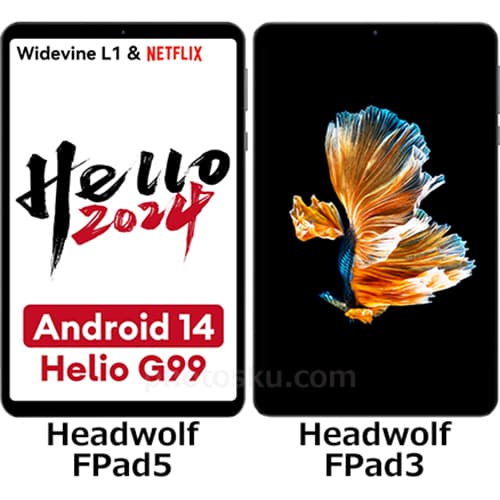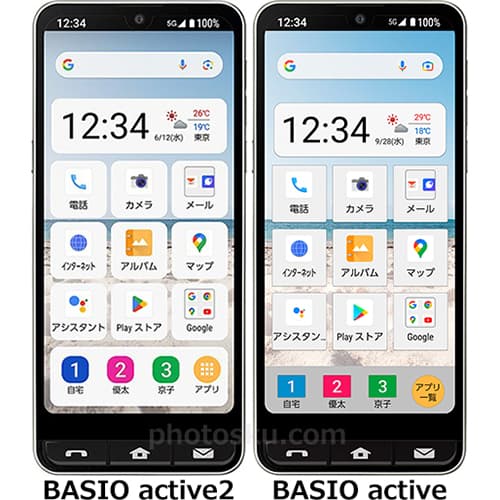RAWファイルをスマートオブジェクトとして開くと、「レイヤー」をダブルクリックしただけでまた「Camera Raw」の編集画面に戻ることができるメリットがあるので非常に便利です。画質を劣化させることなく何度でもRAW現像をやり直すことができます。スマートオブジェクトについて詳しくは「便利なスマートオブジェクトの使い方」を参照して下さい。
(Note・・・WindowsとMacではキーが違います。Windowsの「Ctrl」はMacの「command」、Windowsの「Alt」はMacの「option」、Windowsの「Enter」はMacの「return」になります。)
RAWファイルをダブルクリックやドラッグ・アンド・ドロップして開くと「Camera Raw」の画面が登場します。画面中央の下側にある赤丸の箇所をクリックして下さい。JPEGの画像でも「Camera Raw」で開くことが可能です。過去記事の「JPEGをCamera Rawで開く方法」を参照して下さい。
「ワークフローオプション」の画面が登場するので、「Photoshopでスマートオブジェクトとして開く」をチェックしてOKボタンを押します。
赤丸の箇所が「画像を開く」から「オブジェクトとして開く」に変わりました。クリックして開きます。
「スマートオブジェクト」として開かれました。「レイヤー」の画像部分をダブルクリックするとまた「Camera Raw」の画面に戻ることができます。画質を劣化させることなく何度でも編集をやり直すことができます。
「スマートオブジェクト」はレイヤーの文字部分を右クリックして「レイヤーをラスタライズ」をクリックすると通常のレイヤーに戻すことができます。参考になれば幸いです。
ライター:kou


 Adobe PhotoshopでRAWファイルをスマートオブジェクトで開く方法について掲載しています。【Adobe Photoshop CS6】
Adobe PhotoshopでRAWファイルをスマートオブジェクトで開く方法について掲載しています。【Adobe Photoshop CS6】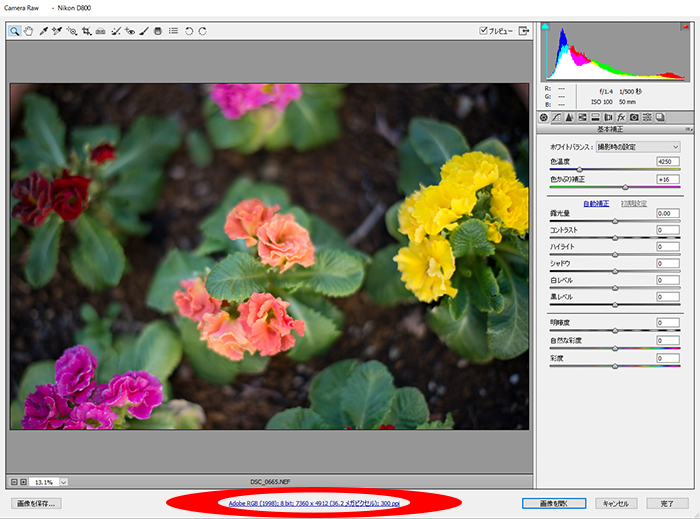
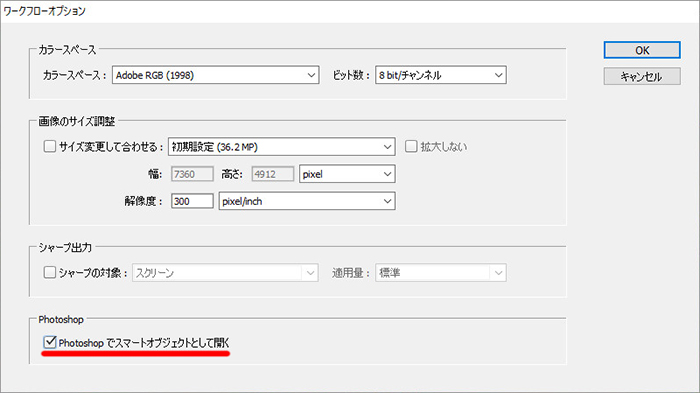
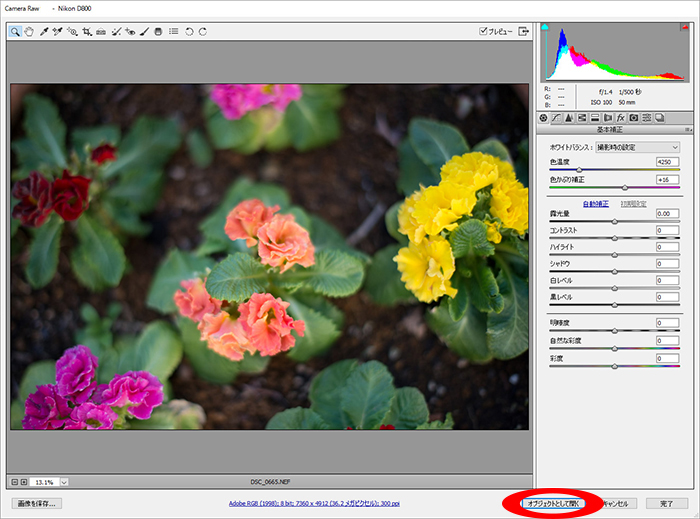
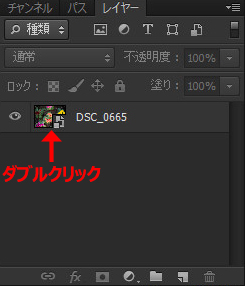
 1
1

 2
2

 3
3